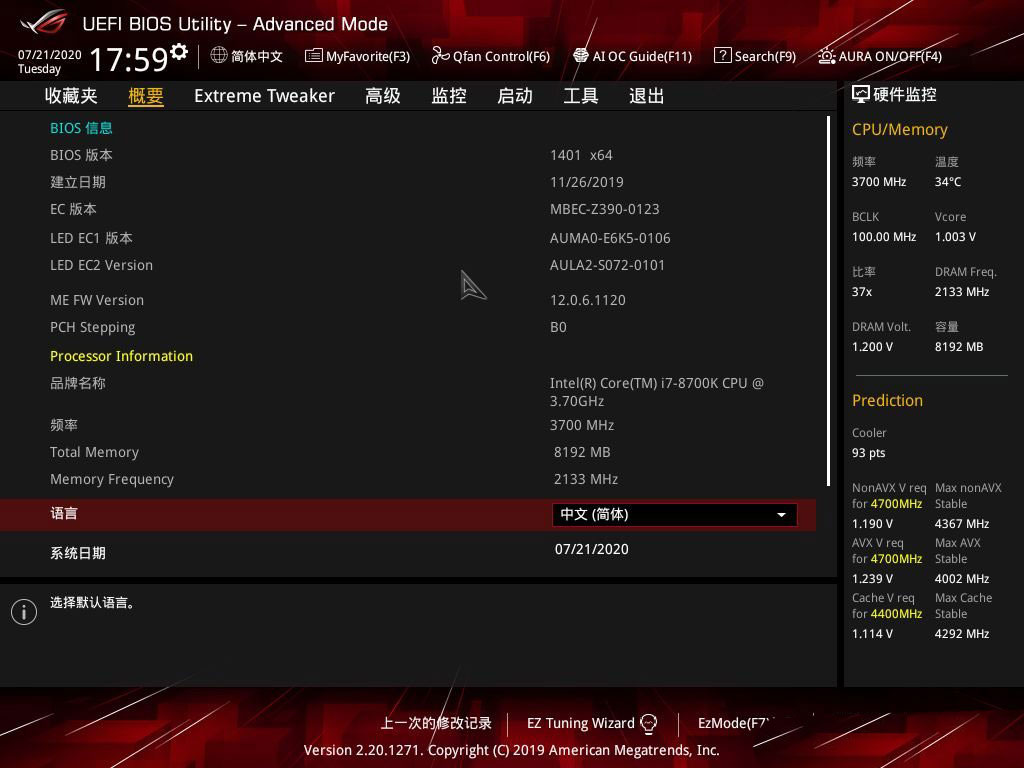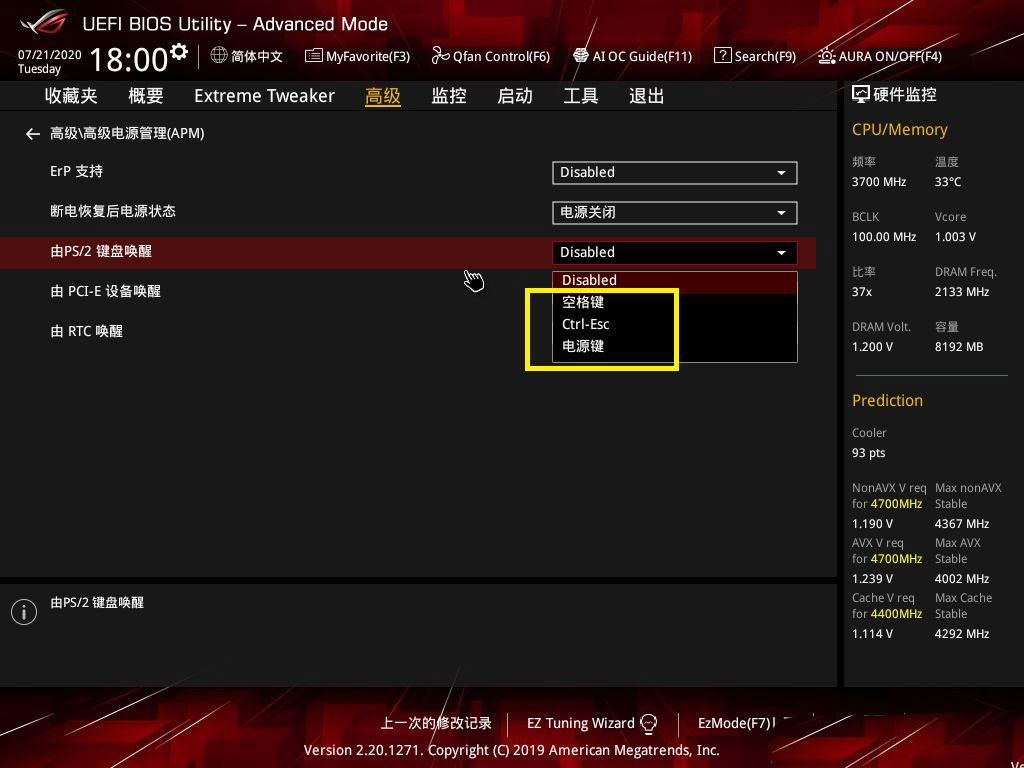如何设置键盘启动?近期有部分Win11用户想要设置键盘启动,但是不是很清楚具体的操作方法,其实方法很简单,在BIOS中就可以设置了,下面小编将以华硕主板为例,为大家带来详细的操作步骤,有需要的朋友们可以跟着小编的步骤来哦。
具体操作如下:
首先,要支持键盘开机,一定是PS2键盘!!
1)目前华硕BIOS,不支持USB键盘开机。
2)没有连接PS2的键盘,BIOS下是看不到从键盘开机的选项。
1、电脑开机,在出现华硕logo的时候,连续按Del或F2进入BIOS,普通主板默认进入主板的EZ(简易) 模式,需要按F7切换到高级模式,ROG系列主板默认进入BIOS的高级模式(BIOS可以设置中文简体语言);
2、依次点击高级,高级电源管理(APM);
3、找到由PS/2 键盘唤醒选项;
4、PS/2 键盘唤醒选项,默认Disabled(关闭) ,点击那个向下的小箭头之后,可以看到有三个不同的选项,分别是按空格键开机、按组合键Ctrl+Esc开机,以及按电源键开机,大家选择自己所需的开机方式即可。

 时间 2022-09-06 11:07:25
时间 2022-09-06 11:07:25 作者 admin
作者 admin 来源
来源 

 立即下载
立即下载